뛰어난 멀티미디어 품질에도 불구하고 최신 태블릿 장치에는 여전히 상대적으로 작은 화면이 장착되어 있습니다. 이런 점에서 많은 친구들과 함께 영상이나 사진을 보는 것(일회성 세션을 의미함)은 다소 어려울 수 있습니다. 사용자가 TV 수신기의 "유리한 대각선"에 관심을 돌리고 "태블릿을 TV에 연결하는 방법은 무엇입니까? "라는 질문을하는 순간입니다. 동시에, 언급된 장치의 "시각적" 기능을 확장해야 하는 몇 가지 일반적인 상황이 있습니다. "모든 측면에서 멀티미디어 데이터를 편안하게 보기 위해 알아야 할 사항과 구성 방법은 무엇입니까?" - 고품질의 세부적인 고려가 필요하고 종종 해결을 지연할 수 없는 문제입니다.
Big Screen 프로젝트를 진행하기 전에 사용자는 다음 연락처로 문의해야 합니다. 기술 문서상호 작용하는 장치. 비디오 및 오디오 스트림 전송을 위해 지원되는 기술의 정체성은 말하자면 외부 인터페이스 특성에 따라 결정될 수도 있습니다. 그러나 HDMI 커넥터가 있다고 해서 항상 완전한 호환성이 결정되는 것은 아닙니다. 따라서 "텔레비전 시청"을 구성하려면 추가 장치를 사용해야 하는 경우가 많지만 이에 대한 자세한 내용은 나중에...
따라서 HDMI 연결: 일반적인 방법
아마도 너, 친애하는 독자, "태블릿을 TV에 연결하는 방법은 무엇입니까?"라는 질문을 생각했습니다. 해상도 측면에서 그렇게 간단하지는 않습니다. 사실, 당신의 모든 두려움은 다소 과장된 것이며 실제 상황과는 아무런 관련이 없습니다. 당신은 이것을 문자 그대로 몇 분 안에 직접 보게 될 것입니다.
1단계: 이론적인 지식...
많은 사람들에게 생소한 약어인 HDMI는 영상 데이터를 전송하는 인터페이스이다. 높은 해상도, 다중 채널 오디오 신호도 포함됩니다. 전송된 영상의 디지털 선명도와 섬세한 사운드 측면에서 이러한 고품질 기술 덕분에 사용자는 태블릿이나 TV 화면에 표시된 장면의 현실감을 즐길 수 있습니다.
2단계: 양면 코드 및 MHL 사양
태블릿을 TV에 연결하는 것은 연결 케이블을 사용하여 수행되지만 구매한 태블릿 장치에 항상 포함되어 있는 것은 아닙니다(유일한 예외는 일부 브랜드 수정임). 그러나 앞서 언급한 커넥터가 있는 TV에는 거의 항상 특수 코드가 함께 제공됩니다. 그렇지 않으면 HDMI 케이블을 구입해야 합니다. 태블릿과 TV 수신기가 MHL 사양을 지원하는 경우 연결 프로세스가 매우 간단해진다는 점은 주목할 가치가 있습니다.
![]()
- 특수(패시브) 케이블을 사용하여 두 장치를 연결하는 것으로 충분하며 태블릿을 TV에 연결하는 방법에 대한 질문이 해결됩니다.
- 또한 이러한 "연결" 방식을 구현하면 TV 리모컨과 TV 리모컨을 모두 사용하여 재생을 원격으로 제어할 수 있습니다. 터치패드태블릿.
3단계: 일반적인 인터페이스 차이점
텔레비전 수신기에 적절한 USB 커넥터가 없을 수도 있습니다. 이 경우 활성 MHL 어댑터를 사용해야 합니다. 일종의 "디지털 중개자"에는 구조적으로 서로 다른 두 개의 인터페이스 커넥터가 있습니다. 장치의 한쪽에는 기존 HDMI 출력(TV 연결용)이 있고 다른 한쪽에는 microUSB 입력(전송용)이 있습니다. 태블릿 장치의 멀티미디어 콘텐츠). 동시에 어댑터의 주 전원 공급 장치를 통해 연결된 태블릿에 필요한 충전 프로세스를 구성할 수 있습니다.

무선으로 태블릿을 TV에 연결하는 방법
대부분의 최신 TV 장치에는 DLNA 및 UPnP 기술 지원을 포함하는 스마트 TV 기능이 탑재되어 있습니다. 사랑하는 독자 여러분, 만약 여러분이 이런 종류의 컴퓨터 TV의 행복한 소유자라면, 여러분은 믿을 수 없을 만큼 운이 좋은 것입니다! TV 시스템에 통합된 이후 Wi-Fi 모듈- 이것은 새로운 "연결" 기회가 많습니다. 하지만 부족한 부분은 연결된 동글 장치로 보완할 수 있는데...
방법 1 : DLNA 연결 및 Play Market 서비스
다수 태블릿 컴퓨터수술실을 이용하다 안드로이드 시스템. 따라서 설명된 연결 방법은 특히 이러한 유형의 장치를 대상으로 합니다.
- 태블릿을 TV에 연결하려면 먼저 특수 라우터, 즉 소위 라우터를 사용하여 Wi-Fi 네트워크를 구성해야 합니다.
- 그런 다음 Play Market에서 다운로드할 수 있는 적절한 애플리케이션(설명된 방법에는 Bubble UPnP 사용 포함)이 필요합니다.
- 위의 명령어를 처음 실행하면 소프트웨어 도구(설정에 너무 많이 들어가지 않고) "다음" 버튼을 여러 번 클릭하세요.
- 장치 화면에 표시된 목록(재생 목록)에서 표시된 활성 장치(TV)를 선택하세요.
- 라이브러리 탭을 클릭하면 태블릿 장치에서 모든 멀티미디어 콘텐츠를 재생할 수 있습니다.
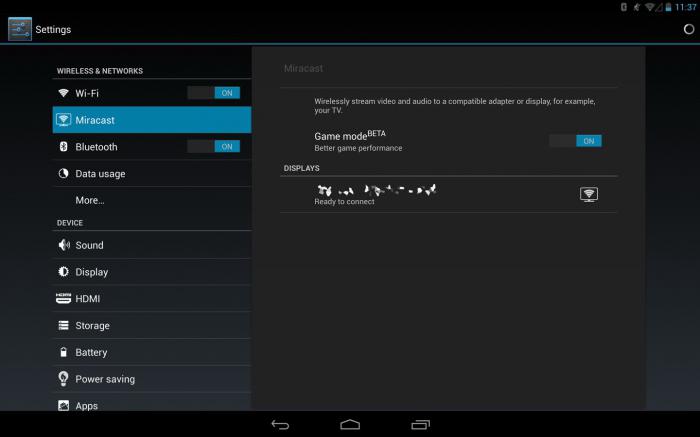
보시다시피, 이 방법"태블릿을 TV에 연결"하는 데는 특별한 지식이 필요하지 않으며 일반적으로 구현이 매우 간단합니다.
방법 2: Miracast 기술
이 표준라우터를 사용하지 않고도 태블릿 장치에서 TV 화면에 멀티미디어 콘텐츠를 표시할 수 있습니다. 즉, 데이터 전송은 연결 시 활성화되어야 하는 작동 중인(페어링된 장치에서) Wi-Fi 모듈을 통해 수행됩니다. 물론 언급된 기술은 새로운 TV의 특권이다. 그러나 마지막 조건은 태블릿에도 적용됩니다. 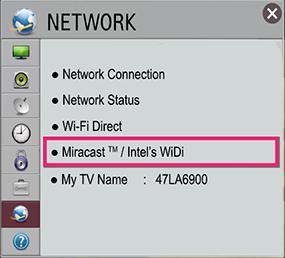
- 스마트 TV 수신기의 네트워크 설정으로 이동하세요.
- 선택 - Miracast.
- 그런 다음 슬라이더를 "켜기" 모드로 전환합니다. 솔루션의 첫 번째 부분: "태블릿을 TV에 연결하는 방법은 무엇입니까?" 완료되었다고 볼 수 있습니다.
- 이제 태블릿 장치의 설정으로 이동하십시오 - " 무선 통신그리고 네트워크."
- "화면"섹션으로 이동하여 다음이 포함된 항목을 활성화하십시오. 유명한 이름미라캐스트.
- 다음 창에는 활성화된 TV 장치가 표시됩니다. 조정기를 "켜기" 위치로 이동합니다.
- TV에서 Android 기기 연결 확인 메시지를 표시하면 '예'를 클릭하세요.
- 몇 초 후, 짧은 연결 및 초기화 과정을 거친 후 바로 멀티미디어 콘텐츠 보기를 시작할 수 있습니다.
후문
아마도 사용자는 "USB를 통해 태블릿을 TV에 연결하는 방법"이라는 특히 관심이 있는 질문에 대한 답을 찾고 있었을 것입니다. 아쉽게도 오늘날 이러한 종류의 특정 솔루션은 사용자가 외부 비디오 카드를 연결할 때만 구현할 수 있습니다. 표준 USB 커넥터는 멀티미디어 스트림의 고품질 전송을 제공할 수 없습니다. 그러나 기술은 멈추지 않습니다... 아마도 몇 달 또는 몇 년 안에 "비현실적인" 연결 옵션이 자명해질 것입니다. 그러나 이는 미래의 문제이므로 우리는 알려진 솔루션에 만족할 것입니다. 연결된 TV 화면에서 안정적이고 사실적인 사진을 만나보세요!
최신 태블릿은 많은 상황에서 기존 컴퓨터를 대체할 수 있는 수준에 도달했습니다. 예를 들어 태블릿을 TV에 연결하고 TV 화면에 태블릿 화면을 표시할 수 있습니다. 이를 통해 비디오를 시청하고 재생할 수 있습니다 컴퓨터 게임, 프리젠테이션을 하거나 웹서핑을 해보세요. 큰 화면. 이 자료에서는 HDMI, MHL 및 Miracast 무선 기술을 사용하여 태블릿을 TV에 연결하는 방법을 알아봅니다.
HDMI를 통해 태블릿을 TV에 연결하는 방법
태블릿을 TV에 연결하는 가장 쉬운 방법은 HDMI를 사용하는 것입니다. 많은 태블릿에는 마이크로 HDMI 출력이 있습니다.
이 마이크로 HDMI 출력을 통해 TV를 태블릿에 연결하려면 한쪽에는 대형 HDMI 커넥터가 있고 다른 한쪽에는 작은 마이크로 HDMI 커넥터가 있는 특수 케이블이 필요합니다. HDMI-마이크로 HDMI 어댑터와 함께 일반 HDMI 케이블을 사용할 수도 있습니다.

태블릿과 TV를 연결한 후 HDMI 도움말케이블을 사용하려면 TV 리모컨을 사용하여 신호 소스를 HDMI로 변경해야 합니다. 그런 다음 태블릿의 이미지가 TV 화면에 나타납니다.
HDMI 케이블은 태블릿을 TV에 연결하는 가장 쉬운 방법일 뿐만 아니라 최고 품질을 제공하는 방법입니다. HDMI를 사용하면 태블릿에서와 정확히 동일한 사진을 얻을 수 있으며, TV 화면의 이미지는 태블릿 픽셀의 이미지와 일치합니다.
이 방법의 가장 큰 단점은 모든 태블릿에 마이크로 HDMI 출력이 장착되어 있지 않다는 것입니다. 불행히도 태블릿 제조업체는 가장 진보된 모델에만 포함하여 이 커넥터를 잊어버리는 경우가 많습니다.
MHL을 통해 태블릿을 TV에 연결하는 방법
MHL 또는 Mobile High-Definition Link는 모바일 장치에 사용하도록 특별히 설계된 오디오-비디오 인터페이스 표준입니다. 이 표준은 USB 및 HDMI 인터페이스를 하나의 MicroUSB 커넥터로 결합합니다. MHL 표준을 저장하고 두 개의 커넥터 대신 하나만 배치하십시오.
~에 이 순간 MHL 표준을 지원하는 MicroUSB 커넥터가 인기를 얻고 있습니다. 따라서 태블릿 본체에서 마이크로 HDMI 출력을 찾을 수 없다면 주의 깊게 연구해야 합니다. 명세서당신의 가제트. MHL을 지원할 수도 있습니다.

MicroUSB-HDMI 어댑터
화질 측면에서 MHL은 일반 HDMI와 동등합니다. 그러나 MHL에도 단점이 있습니다. 태블릿을 TV에 연결하려면 HDMI 케이블뿐만 아니라 MicroUSB에서 HDMI로의 어댑터도 필요합니다.
태블릿을 TV에 무선으로 연결
안에 최근에다양한 무선 기술이 빠르게 인기를 얻고 있습니다. 그러한 기술 중 하나가 Miracast 기술입니다. 이 기술은 무선 기술을 기반으로 합니다. Wi-Fi 다이렉트. 아시다시피 Wi-Fi Direct는 작동하기 위해 라우터가 필요하지 않습니다. 데이터는 한 장치에서 다른 장치로 직접 전송됩니다. Miracast도 비슷한 방식으로 작동합니다.

TV와 태블릿이 Miracast 기술을 지원하는 경우 서로 연결하여 선 없이 태블릿에서 TV로 이미지를 표시할 수 있습니다.
Miracast 기술을 사용하여 태블릿을 TV에 연결하는 과정은 두 장치를 연결하는 과정과 약간 비슷합니다. 블루투스를 사용하여. 다른 기기에 대한 검색 프로세스는 TV와 태블릿에서 시작됩니다. TV에서 기기가 서로를 감지한 후 태블릿의 연결을 확인해야 합니다. 그런 다음 태블릿의 사진이 TV에 나타납니다.
태블릿이 이 기술을 지원하지만 TV가 지원하지 않는 경우에도 이 두 장치를 연결할 수 있습니다. 이 경우에만 Miracast 수신기가 필요합니다.

Miracast 수신기는 HDMI 커넥터를 통해 TV에 연결됩니다. 그런 다음 이러한 수신기를 태블릿에 연결하고 Miracast를 사용하여 TV에 이미지를 표시할 수 있습니다.
태블릿에 영화가 있는데 큰 화면에서 보고 싶으십니까? 어쩌면 거기에 사진이 저장되어 있고 모든 친척에게 보여주고 싶습니까? 그래서 우리는 USB 또는 HDMI 케이블을 통해 태블릿을 TV에 연결하는 방법을 알려드리기로 결정했습니다. 불행히도 첫 번째 경우에는 하나가 있습니다. 유일한 방법. 그리고 항상 작동하는 것은 아닙니다. 특히 이는 새 장치에 적용됩니다. 대부분은 TV에서 감지되지 않으므로 HDMI 케이블을 사용해야 합니다.
USB를 통해 태블릿을 TV에 연결
MicroUSB - USB 케이블이 있으면 시작할 수 있습니다. 위에서 언급했듯이 이 방법은 버전의 새 장치에서 항상 작동하는 것은 아닙니다. 운영 체제안드로이드 4.4 이상.해결책이 있습니다 - HDMI - MicroUSB 케이블을 구입하십시오.
HDMI 케이블을 사용하여 태블릿을 TV에 연결
우선, 이 케이블의 용도가 훨씬 더 많다는 점에 주목하고 싶습니다. 흥미로운 옵션. 도움을 받으면 TV 화면에 사진, 비디오를 표시하거나 음악을 재생할 수 있습니다. 태블릿에 표시되는 모든 내용이 TV 디스플레이에 복제됩니다. 이는 게임일 수도 있고 창문을 열어라브라우저 - 일반적으로 마음이 원하는 모든 것.설정 과정도 매우 간단합니다.
 이제 태블릿에서 모든 유형의 콘텐츠를 켤 수 있으며(제어가 수행되는 콘텐츠) TV에 표시됩니다.
이제 태블릿에서 모든 유형의 콘텐츠를 켤 수 있으며(제어가 수행되는 콘텐츠) TV에 표시됩니다. 
마지막으로 개발자는 태블릿을 TV에 HDMI로 연결할 때 흥미로운 뉘앙스를 고려했다는 점에 주목하고 싶습니다. 전자는 후자에서 충전되므로 가장 필요한 순간에 전원이 꺼지거나 꺼지지 않습니다. .
HDMI를 통해 태블릿을 TV에 연결하거나 또는 USB 케이블– 항상 첫 번째 옵션을 선택하세요. TV에 커넥터가 있는 경우 운영 체제 버전에 관계없이 모든 장치에서 작동합니다. 이런 유형의확장된 기능과 더 높은 품질의 데이터 전송을 제공합니다.
대부분의 사람들에게 태블릿은 TV나 컴퓨터와 훌륭한 유사품이 되었습니다. 영화를 보거나 음악을 들을 수 있습니다. 하지만 때로는 좋아하는 영화를 큰 화면에서 감상하고 싶을 때도 있습니다.
태블릿을 컴퓨터에 연결하려면 먼저 TV를 전원 공급 장치에서 분리하세요. 이렇게 하면 귀하의 안전이 보장됩니다.
네 가지 연결 옵션이 있습니다.
- HDMI.
- RCA 케이블(태블릿과 TV를 연결하는 보편적인 방법)
- 와이파이.
HDMI를 통해 태블릿을 TV에 연결하는 방법
대부분의 태블릿에는 HDMI 커넥터가 장착되어 있습니다. 태블릿에 HDMI 연결용 케이블이 함께 제공되지 않은 경우 매장에서 구입하세요.
- 가져가다 HDMI 케이블태블릿과 TV에 연결하세요.
- 티비를 켜라.
태블릿에 HDMI 커넥터가 없으면 아래 옵션 중 하나를 사용하십시오.
USB를 통해 태블릿을 TV에 연결하는 방법
이 유형의 연결은 일반적으로 HDMI 연결이 불가능할 때 사용됩니다.
태블릿을 USB 드라이브로 사용
- 케이블의 한쪽 끝을 TV에 연결하고 다른 쪽 끝을 태블릿의 잭에 연결합니다.

- 리모컨을 사용하여 나타나는 메뉴에서 "외부 소스"를 선택하십시오.
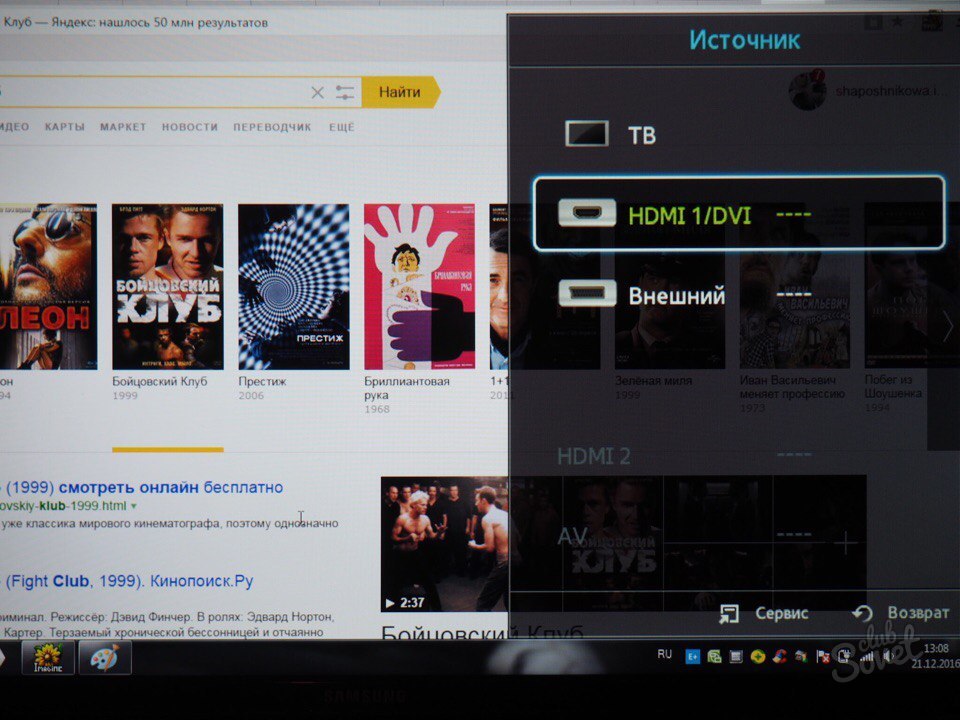
RCA 연결을 통해 태블릿을 TV에 연결하는 방법
"튤립"이라고도 불립니다. 훌륭한 대안 HDMI 연결. 장점은 모든 장치가 이 연결을 지원한다는 것입니다. 이러한 유형의 연결에는 Hdmi-Rca 변환기가 필요합니다. 변환기의 본질은 신호를 아날로그에서 디지털로 변환하는 것입니다. 오래된 모델에도 연결이 가능한 기능을 제공합니다.
- HDMI 케이블을 한쪽은 컨버터에 연결하고 다른 쪽은 태블릿에 연결합니다.

- RCA 변환기 와이어를 TV에 연결하십시오. 빨간색 선은 비디오를 담당하고 흰색과 노란색은 오디오 품질을 담당합니다.

WI-FI 연결을 통해 태블릿을 TV에 연결하는 방법
연결 방법은 가장 쉬운 연결 중 하나인 Wi-Fi Direct를 사용하는 것입니다.
- TV 설정에서 '네트워크' 탭을 클릭하고 'Wi-Fi Direct'를 켭니다.
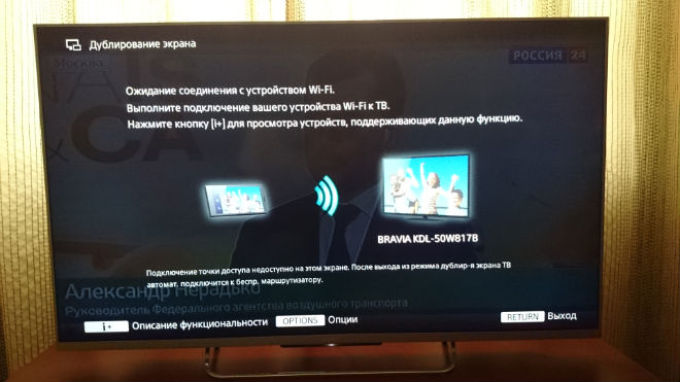
- 그런 다음 제공된 목록에서 장치를 선택하십시오. "예"를 클릭하고 연결이 완료될 때까지 기다립니다.

- TV의 플러그를 뽑아두세요.
- TV 연결을 통해 동영상을 재생하는 경우 태블릿을 TV에 연결하세요. 충전기. 덕분에 가젯이 더욱 생산적으로 작동할 것입니다.
![]()
태블릿을 TV에 연결하기 위해 제시된 옵션을 사용하면 언제든지 태블릿에서 큰 화면으로 영화를 즐길 수 있습니다. 또한, 화면이 깨져도 태블릿을 버리지 않고 이동식 저장장치로 활용할 수 있다.


